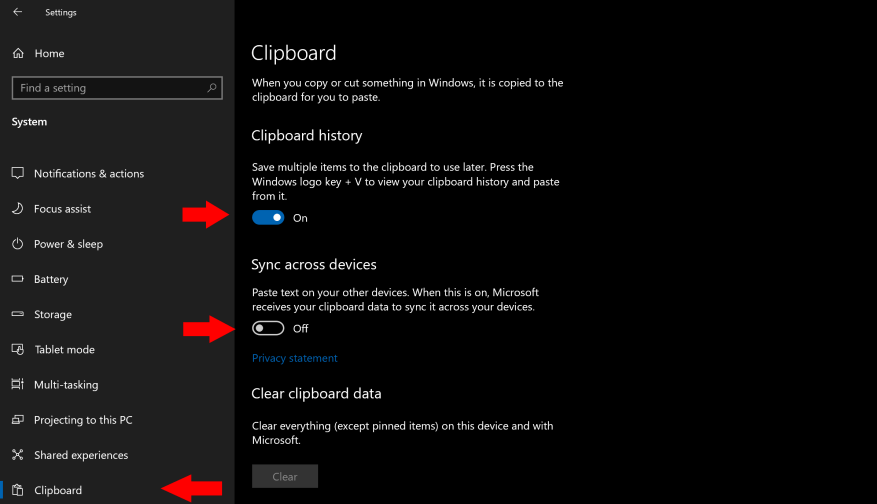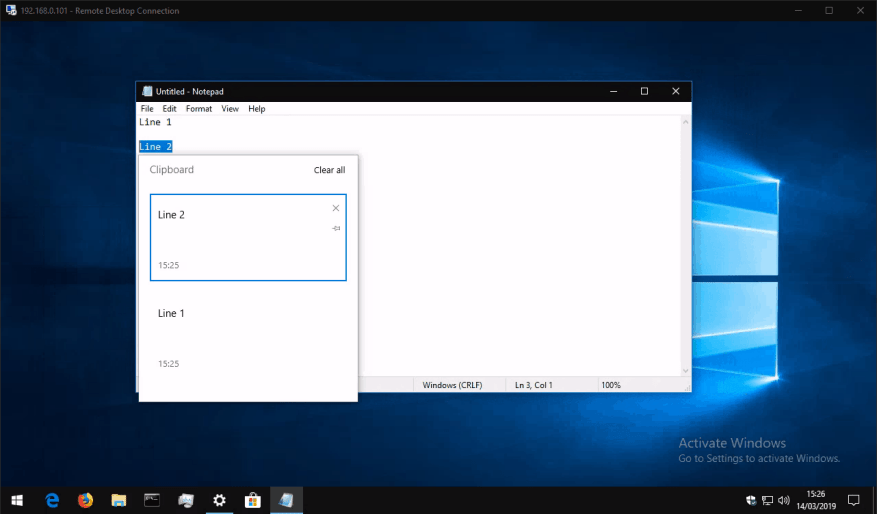Aktualizace Windows 10 z října 2018 přidala novou funkci pro pohodlí, která vám umožní synchronizovat schránku na všech vašich zařízeních. Bezproblémově funguje se stávajícími klávesovými zkratkami Ctrl+C/Ctrl+X/Ctrl+V a přidává další vrstvu pokročilých funkcí.
Nejprve budete muset tuto funkci povolit, pokud ještě není zapnutá. Otevřete aplikaci Nastavení, klikněte na kategorii „Systém“ a přejděte na stránku „Schránka“. Nezapomeňte, že před zobrazením této stránky budete potřebovat (alespoň) nainstalovanou aktualizaci Windows 10 z října 2018.
Na stránce nastavení schránky přepněte přepínač „Historie schránky“ na „Zapnuto“, abyste mohli začít používat nové prostředí schránky. Dále v části Synchronizace napříč zařízeními přepněte přepínač do polohy Zapnuto, abyste povolili funkce mezi zařízeními.
Jste připraveni začít používat novou schránku! Přejděte na dokument nebo webovou stránku a pomocí běžné zkratky Ctrl+C zkopírujte nějaký text. Vyberte jinou pasáž a zkopírujte ji také. Nyní můžete stisknutím Win+V zobrazit panel historie schránky, který by vám měl ukázat obě vaše zkopírované fráze. Historie schránky také obsahuje zkopírované obrázky, takže to možná budete chtít zkusit příště.
Kliknutím na položku na panelu historie ji můžete vložit kamkoli, kde lze použít obsah schránky. Můžete také nadále používat klávesovou zkratku Ctrl+V, která vždy vloží nejnovější položku v historii schránky.
Protože jste povolili možnost „Synchronizovat napříč zařízeními“, měli byste nyní mít přístup ke schránce na ostatních zařízeních s Windows 10 s aktualizací z října 2018. Pomocí zkratky Win+V znovu otevřete panel historie, na kterém by se měly zobrazit fráze, které jste zkopírovali z prvního zařízení.
To je všechno. Synchronizace cloudové schránky je jednoduchá, ale velmi praktická funkce, od které očekáváme, že se u uživatelů stane oblíbenou.Historii schránky můžete kdykoli vymazat tak, že se vrátíte na stránku nastavení schránky a stisknete tlačítko „Vymazat“ v části „Vymazat data schránky“.
FAQ
Jak mohu synchronizovat Microsoft Docs s Windows 10 Mobile?
Synchronizace Microsoft Docs ve Windows 10 Mobile 1 Na svém zařízení přejděte do Všechny aplikace > Nastavení > Účty . 2 Vyberte Pracovní přístup. 3 V části Zaregistrovat se do správy zařízení vyberte název své společnosti. 4 Vyberte ikonu Sync. Tlačítko zůstane neaktivní, dokud nebude synchronizace dokončena. Vidět víc….
Jak synchronizovat soubory mezi dvěma počítači?
☞ Nejlepší způsob synchronizace souborů mezi dvěma počítači: 1 Spusťte na svém notebooku/stolním počítači AOMEI Backupper. Klikněte na „ Sync “ a vyberte „ Basic Sync “. 2 Pojmenujte úlohu, abyste ji mohli odlišit od ostatních úloh synchronizace. Klikněte na „ Add Folder “ a vyberte složku (složky), které chcete synchronizovat. … 3 Ve vyskakovacím okně zvolte „ Share/NAS “. Další položky…
Jak synchronizuji aplikaci s počítačem?
Vyberte Nastavení > Synchronizovat. K ovládání synchronizace můžete přistupovat také mimo aplikaci, z plochy vašeho zařízení. Tento způsob je užitečný, pokud máte aplikaci připnutou přímo na hlavním panelu nebo v nabídce Start a chcete ji rychle synchronizovat.
Jak mohu synchronizovat svá nastavení ve Windows 10?
Ve Windows 10 přejděte do Nastavení > Účty > Synchronizovat nastavení. Ve výchozím nastavení je možnost Synchronizovat nastavení zapnutá, ale můžete ji úplně vypnout nebo vypnout selektivně pro každé nastavení.
Jak vypnu nastavení synchronizace ve Windows 10?
Chcete-li najít nastavení synchronizace, vyberte Start a poté vyberte Nastavení > Účty > Synchronizovat nastavení . Chcete-li zastavit synchronizaci nastavení a odebrat je z cloudu, vypněte synchronizovaná nastavení na všech zařízeních připojených k vašemu účtu Microsoft. Jakmile to uděláte, budete jej muset ze svého účtu odstranit.
Co je nastavení synchronizace a jak je používat?
Zde je návod: Když je nastavení synchronizace zapnuto, Windows synchronizuje zvolená nastavení na všech vašich zařízeních s Windows 10, do kterých jste se přihlásili pomocí účtu Microsoft.Můžete také synchronizovat nastavení pro pracovní nebo školní účet, pokud to vaše organizace povoluje.
Jak synchronizovat nastavení ve Windows 10 s účtem Microsoft?
Vše, co potřebujete k využití této funkce, je účet Microsoft. Jak synchronizovat nastavení ve Windows 10? Krok 1: Klikněte na tlačítko Start v levé dolní části obrazovky. Krok 2: Klikněte na „Nastavení“. Krok 3: Vyberte „Účty“. Krok 4: Místo toho klikněte na Přihlásit se místním účtem a zadejte informace o svém účtu.
Jak povolím synchronizaci zařízení ve Windows 10?
Povolení synchronizace zařízení: 1. Klepněte na tlačítko Start. 2. Klepněte na ikonu Nastavení. 3. Klikněte na Účty. 4. Klikněte na Přihlásit se pomocí účtu Microsoft a zadejte informace o svém účtu. Pokud tuto možnost nevidíte, přejděte ke kroku 5.
Mohu synchronizovat hudební soubory na zařízení Windows Mobile?
Microsoft Windows Media Player můžete použít k synchronizaci hudebních souborů a náhodnému přehrávání hudebních souborů na zařízení se systémem Windows Mobile. Nové prostředí procházení zařízení vám umožní rychle procházet soubory a složky.
Jak mohu synchronizovat obsah z telefonu do počítače?
Pokud má váš telefon dotykovou obrazovku, klepněte na Start, klepněte na kartu Systém a potom klepněte na O aplikaci. Chcete-li synchronizovat obsah do kteréhokoli z těchto zařízení, musíte použít USB nebo sériový kabel, připojení počítače k Internetu a Průzkumník souborů. Windows Mobile Device Center má nového, zjednodušeného průvodce partnerstvím a vylepšenou správu partnerství.
Jak mohu synchronizovat obsah do Windows Mobile Device Center?
Chcete-li synchronizovat obsah do kteréhokoli z těchto zařízení, musíte použít USB nebo sériový kabel, připojení počítače k Internetu a Průzkumník souborů. Windows Mobile Device Center má nového, zjednodušeného průvodce partnerstvím a vylepšenou správu partnerství. Funkce správy fotografií vám pomůže zjistit nové fotografie na zařízení se systémem Windows Mobile.
Jak mohu synchronizovat zařízení ve Windows 10?
Vyberte Zařízení > Všechna zařízení. V seznamu zařízení, která spravujete, vyberte zařízení, chcete-li otevřít jeho panel Přehled, a pak vyberte Synchronizovat. Pro potvrzení zvolte Ano.Chcete-li zobrazit stav akce synchronizace, zvolte Zařízení > Monitor > Akce zařízení.
Jak mohu synchronizovat soubory mezi iPhonem a PC?
V aplikaci iTunes na počítači klikněte na tlačítko iPhone v levé horní části okna iTunes. V postranním panelu vlevo vyberte typ obsahu, který chcete synchronizovat (například Filmy nebo Knihy). Poznámka: Informace o použití možnosti Sdílení souborů najdete v části Přenos souborů mezi iPhonem a počítačem.
Jak nainstaluji synchronizaci do počítače?
Pro Windows XP nebo starší verze macOS si budete chtít stáhnout starší instalační program. Pokud ještě nemáte účet Sync, vytvořte si bezplatný účet na domovské stránce Sync, než budete pokračovat. Stáhněte si do počítače instalační program desktopové aplikace. V systému Windows spusťte program sync-installer.exe.